คู่มือผู้ใช้ iPod touch
- ยินดีต้อนรับ
- iPod touch ของคุณ
- มีอะไรใหม่ใน iOS 15
-
- เครื่องคิดเลข
-
- ตั้งค่า FaceTime
- โทรออกและรับสาย
- สร้างลิงก์ FaceTime
- ถ่าย Live Photos
- ใช้แอปอื่นระหว่างโทรศัพท์
- โทร FaceTime แบบกลุ่ม
- ดูผู้เข้าร่วมในรูปแบบตาราง
- ใช้ SharePlay เพื่อดูและฟังด้วยกัน
- แชร์หน้าจอของคุณ
- เปลี่ยนการตั้งค่าวิดีโอ
- เปลี่ยนการตั้งค่าเสียง
- เพิ่มเอฟเฟ็กต์กล้อง
- ออกจากการโทรหรือสลับไปใช้แอปข้อความ
- ปิดกั้นผู้โทรที่ไม่ต้องการ
-
- ดูแผนที่
-
- ค้นหาสถานที่
- ค้นหาสถานที่น่าสนใจ ร้านอาหาร และบริการที่อยู่ใกล้เคียง
- รับข้อมูลเกี่ยวกับสถานที่
- ทำเครื่องหมายสถานที่
- แชร์สถานที่
- จัดอันดับสถานที่
- บันทึกสถานที่โปรด
- สำรวจสถานที่ใหม่ๆ ด้วยสถานที่น่าสนใจ
- จัดระเบียบสถานที่ในสถานที่น่าสนใจของฉัน
- รับข้อมูลจราจรและข้อมูลสภาพอากาศ
- ลบตำแหน่งที่ตั้งสำคัญ
- ค้นหาการตั้งค่าแผนที่ของคุณอย่างรวดเร็ว
- เรียกรถรับส่ง
-
- ดูรูปภาพ
- เล่นวิดีโอและสไลด์โชว์
- ลบและซ่อนรูปภาพและวิดีโอ
- แก้ไขรูปภาพและวิดีโอ
- ตัดต่อความยาววิดีโอและปรับสโลว์โมชั่น
- แก้ไข Live Photos
- สร้างอัลบั้มรูปภาพ
- แก้ไขและจัดระเบียบอัลบั้ม
- ฟิลเตอร์และเรียงรูปภาพในอัลบั้ม
- ค้นหาในแอปรูปภาพ
- แชร์รูปภาพและวิดีโอ
- ดูรูปภาพและวิดีโอที่แชร์กับคุณ
- ดูความทรงจำ
- ปรับแต่งความทรงจำสำหรับคุณโดยเฉพาะ
- ค้นหาผู้คนในแอปรูปภาพ
- แสดงคนหรือสถานที่น้อยลง
- เลือกหารูปภาพตามตำแหน่งที่ตั้ง
- ใช้ “รูปภาพ iCloud”
- แชร์รูปภาพด้วยการแชร์อัลบั้มบน iCloud
- นำเข้ารูปภาพและวิดีโอ
- พิมพ์รูปภาพ
- คำสั่งลัด
- หุ้น
- เคล็ดลับ
-
- เริ่มต้นด้วยคุณสมบัติการช่วยการเข้าถึง
-
-
- เปิดใช้แล้วฝึกหัดใช้ VoiceOver
- เปลี่ยนการตั้งค่า VoiceOver ของคุณ
- เรียนรู้คำสั่งนิ้ว VoiceOver
- สั่งงาน iPod touch โดยใช้คำสั่งนิ้ว VoiceOver
- ควบคุม VoiceOver โดยใช้ตัวหมุน
- ใช้แป้นพิมพ์บนหน้าจอ
- เขียนด้วยนิ้วของคุณ
- ใช้ VoiceOver กับแป้นพิมพ์ภายนอกของ Apple
- ใช้เครื่องแสดงผลอักษรเบรลล์
- ป้อนอักษรเบรลล์ให้แสดงบนหน้าจอ
- กำหนดคำสั่งนิ้วและคำสั่งลัดแป้นพิมพ์เอง
- ใช้ VoiceOver กับอุปกรณ์ตัวชี้
- ใช้ VoiceOver สำหรับภาพและวิดีโอ
- ใช้ VoiceOver ในแอปต่างๆ
- ซูม
- จอภาพและขนาดข้อความ
- การเคลื่อนไหว
- การอ่านเนื้อหา
- คำบรรยายเสียง
-
-
- ใช้การปกป้องความปลอดภัยและความเป็นส่วนตัวในตัว
-
- ทำให้ Apple ID ของคุณปลอดภัย
- ลงชื่อเข้าด้วย Apple
- ป้อนรหัสผ่านที่ปลอดภัยสูงโดยอัตโนมัติ
- เปลี่ยนรหัสผ่านที่ปลอดภัยต่ำหรือถูกลดหย่อนความปลอดภัย
- ดูรหัสผ่านและข้อมูลที่เกี่ยวข้องของคุณ
- แชร์รหัสผ่านอย่างปลอดภัยด้วย AirDrop
- ทำให้รหัสผ่านของคุณใช้งานได้บนอุปกรณ์ทุกเครื่องของคุณ
- ป้อนรหัสการตรวจสอบยืนยันโดยอัตโนมัติ
- จัดการการตรวจสอบสิทธิ์สองปัจจัยสำหรับ Apple ID ของคุณ
-
- เปิดเครื่องหรือปิดเครื่อง iPod touch
- บังคับเริ่มการทำงาน iPod touch ใหม่
- อัปเดต iOS
- สำรองข้อมูล iPod touch
- คืนการตั้งค่า iPod touch กลับเป็นค่าเริ่มต้น
- กู้คืนเนื้อหาทั้งหมดจากข้อมูลสำรอง
- กู้คืนรายการที่ซื้อและรายการที่ลบ
- ขายหรือยก iPod touch ของคุณให้คนอื่น
- ลบข้อมูล iPod touch
- ติดตั้งหรือเอาโปรไฟล์การกำหนดค่าออก
- ลิขสิทธิ์
ค้นหาเว็บไซต์ใน Safari บน iPod touch
ในแอป Safari ![]() คุณสามารถป้อน URL หรือคำค้นหาเพื่อค้นหาเว็บไซต์หรือข้อมูลที่ระบุเฉพาะได้
คุณสามารถป้อน URL หรือคำค้นหาเพื่อค้นหาเว็บไซต์หรือข้อมูลที่ระบุเฉพาะได้
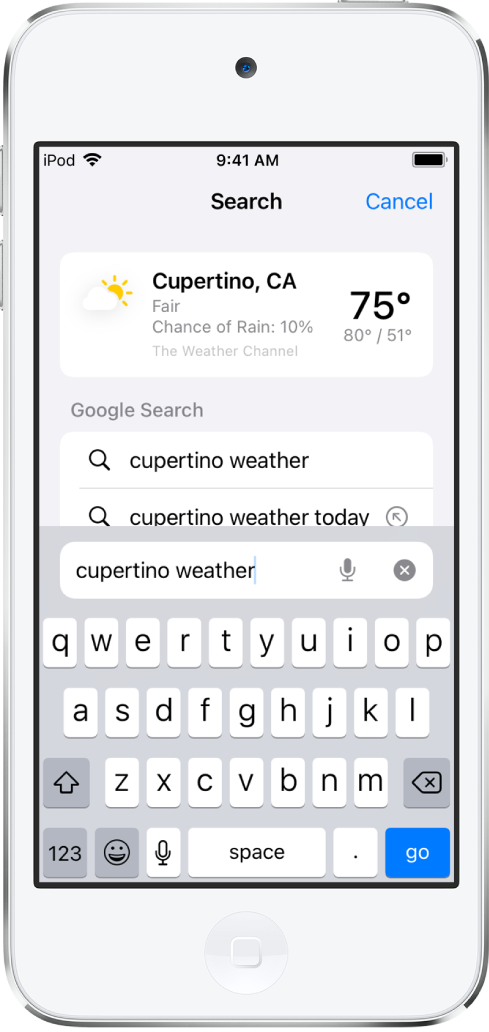
ค้นหาในเว็บ
ป้อนคำค้นหา วลี หรือ URL ลงในช่องค้นหา
แตะคำแนะนำการค้นหา หรือแตะ ไป บนแป้นพิมพ์เพื่อค้นหาสิ่งที่คุณป้อนเท่านั้น
ถ้าคุณไม่ต้องการดูคำค้นหาที่แนะนำ ให้ไปที่ การตั้งค่า ![]() > Safari จากนั้นปิดใช้ คำแนะนำจากเครื่องมือค้นหา
> Safari จากนั้นปิดใช้ คำแนะนำจากเครื่องมือค้นหา
ค้นหาเว็บไซต์ที่คุณเข้าชมก่อนหน้านี้
คำแนะนำการค้นหาโดย Safari ประกอบด้วยแถบที่เปิดอยู่ของคุณ ที่คั่นหน้า และหน้าเว็บที่คุณเข้าชมล่าสุด ตัวอย่างเช่น ถ้าคุณค้นหาคำว่า “iPad” คำแนะนำการค้นหาจะรวมแถบที่เปิดอยู่ของคุณที่เกี่ยวข้องกับ “iPad” และเว็บไซต์ที่เกี่ยวข้องกับ “iPad” ที่คุณคั่นหน้าไว้หรือเยี่ยมชมล่าสุดได้
ค้นหาภายในเว็บไซต์
ในการค้นหาภายในเว็บไซต์ ให้ป้อนชื่อของเว็บไซต์ ตามด้วยคำค้นหาในช่องค้นหา ตัวอย่างเช่น ป้อน “wikipedia einstein” เพื่อค้นหา “einstein” ในวิกิพีเดีย
ในการเปิดใช้หรือปิดใช้คุณสมบัตินี้ ให้ไปที่ การตั้งค่า ![]() > Safari > การค้นหาเร็วในเว็บไซต์
> Safari > การค้นหาเร็วในเว็บไซต์
เข้าถึงเว็บไซต์โปรดของคุณเมื่อคุณค้นหาหรือสร้างแถบใหม่
ไปที่ การตั้งค่า ![]() > Safari > รายการโปรด แล้วเลือกโฟลเดอร์ที่มีรายการโปรดที่คุณต้องการดู
> Safari > รายการโปรด แล้วเลือกโฟลเดอร์ที่มีรายการโปรดที่คุณต้องการดู
ค้นหาหน้า
คุณสามารถค้นหาคำหรือวลีที่ต้องการในหน้าได้
แตะ
 จากนั้นแตะ ค้นหาในหน้า
จากนั้นแตะ ค้นหาในหน้าป้อนคำหรือวลีลงในช่องค้นหา
แตะ
 เพื่อข้ามไปยังการพูดถึงอื่นๆ
เพื่อข้ามไปยังการพูดถึงอื่นๆ
เลือกเครื่องมือค้นหา
ไปที่ การตั้งค่า ![]() > Safari > เครื่องมือค้นหา
> Safari > เครื่องมือค้นหา